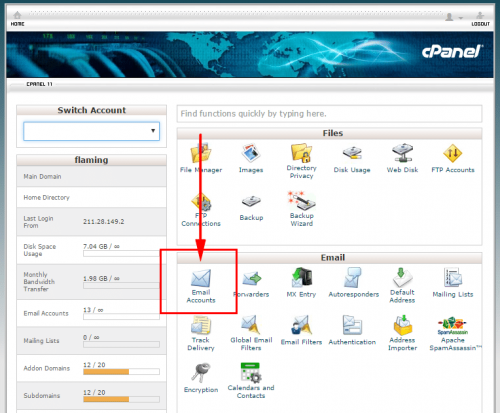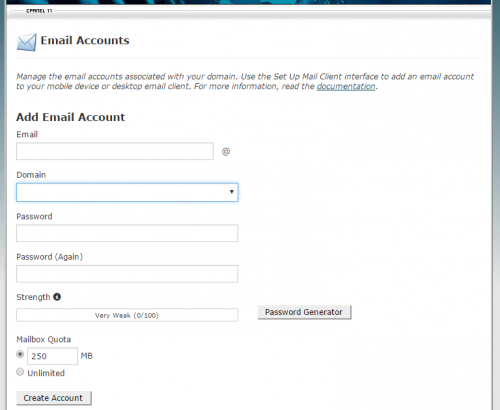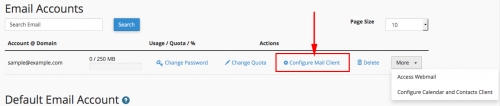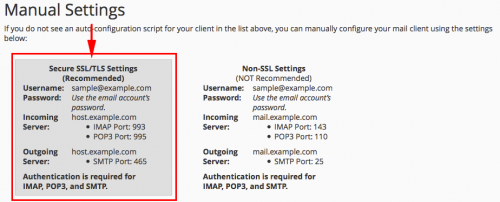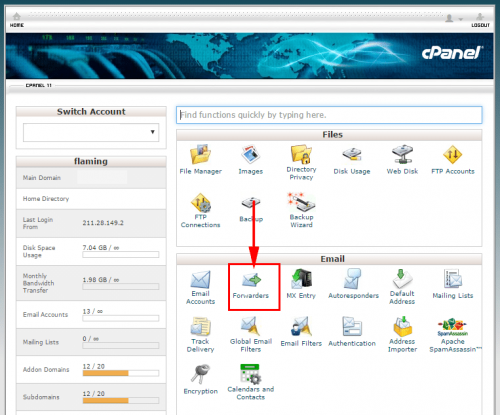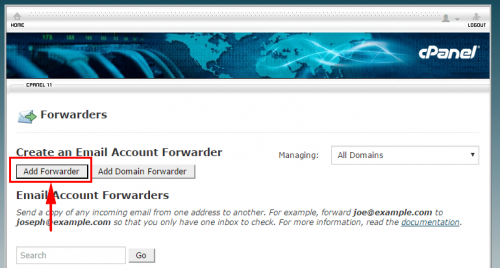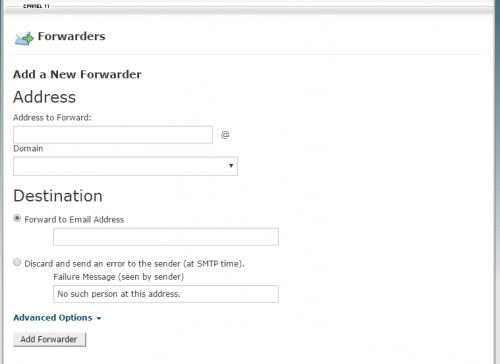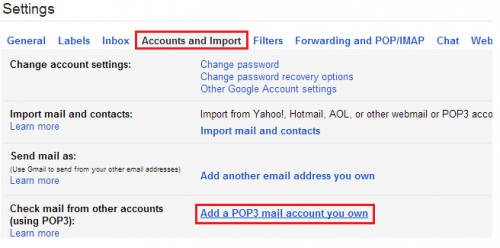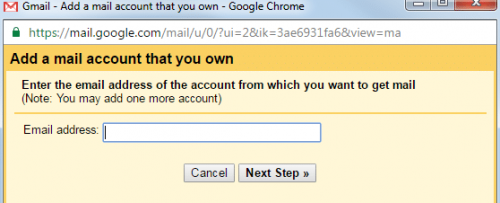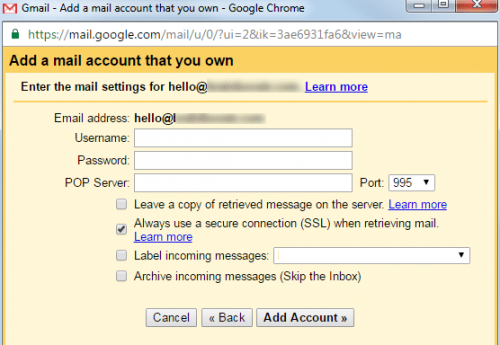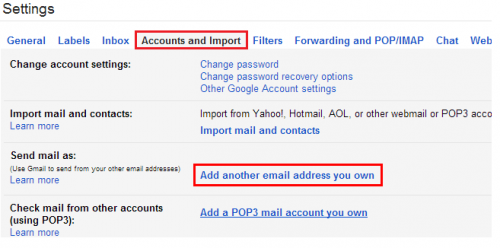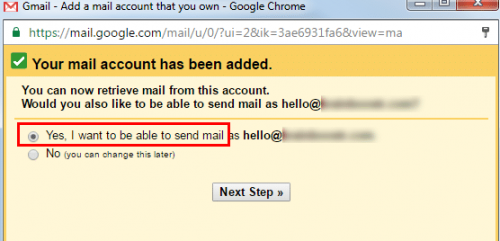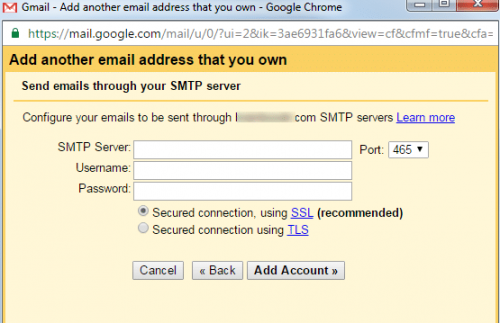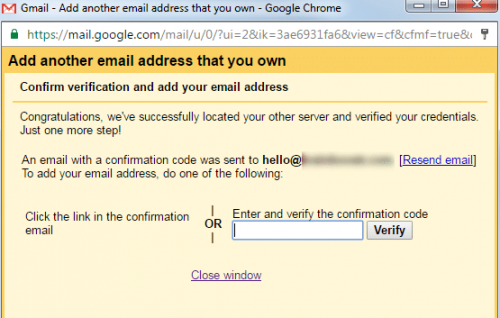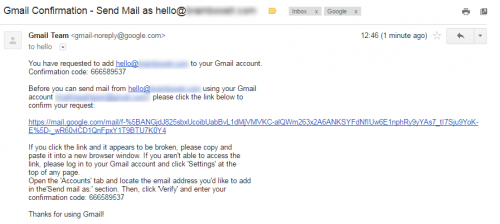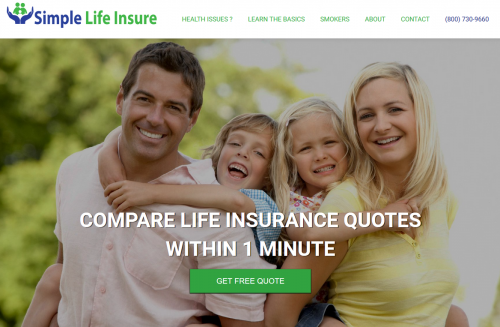Дотримуйтесь наших інструкцій, як зробити пошту зі своїм доменом, і ви зможете одержувати і відправляти електронні листи в Gmail.
Електронні адреси Hotmail і Gmail гарні для спілкування з вашими друзями і членами сім’ї. Але коли ви відправляєте і отримуєте листи від своїх клієнтів, потрібно виглядати професіоналом своєї справи:
Якщо вашу електронну адресу виглядає як yourbusiness@hotmail, то це не дуже добре для бізнесу!
Прочитавши цю статтю, ви навчитеся створювати персоналізований адресу електронної пошти, використовуючи свій власний домен (наприклад, [email protected]). А також зможете прив’язати його до свого аккаунту в Gmail.
Ви навчитеся:
- Крок 1 – створювати персоналізований електронну адресу з допомогою власного доменного імені;
- Крок 2 – використовувати новий електронну адресу, щоб відправляти і отримувати листа через Gmail.
Що нам знадобиться:
КРОК 1 — Створіть персоналізований адреса електронної пошти за допомогою доменного імені
Перед тим, як зробити пошту зі своїм доменом, треба купити хостинг і прив’язати до нього доменне ім’я. Тепер настав час створити персоналізований електронну адресу, щось на зразок [email protected].
Тепер у вас є власний персоналізований адресу електронної пошти.
Налаштування електронної пошти у CPanel
Повернемося в CPanel і знайдемо налаштування вашої електронної пошти.
Зайдіть в CPanel > Email section > Email Accounts
Натисніть на іконку з шестірнею Configure / Set Up Mail Client.
В розділі «Manual Setting» є блок «Захищеного SSL/TLS Settings»:
Оскільки ця інформація знадобиться для налаштування Gmail, щоб відправляти і отримувати листи (наступний крок) тримайте її перед очима.
КРОК 2 – Надсилайте та отримуйте електронні листа через Gmail
Створіть свій акаунт на Gmail, пройшовши процедуру реєстрації. Тепер у вас повинен бути новий адресу електронної пошти Gmail, схожий на [email protected].
Додайте маршрутизацію електронної пошти
Можна також зробити пошту на Яндексі зі своїм доменом. Але ми будемо використовувати саме поштовий сервіс Gmail.
Перш, ніж налаштувати Gmail, вирушимо назад в CPanel і створимо маршрутизатор електронної пошти. Ми хочемо переадресувати адреса [email protected] на [email protected]:
Тепер всі листи, що приходять на електронну адресу [email protected]будуть направлятися на [email protected].
Отримання електронних листів в Gmail
Перед тим, як зробити пошту зі своїм доменом, зверніться до налаштувань електронної пошти CPanel, які ви записали раніше.
Відправка електронних листів за допомогою Gmail
На завершення
У цій статті ми показали, як створити персоналізований адресу електронної пошти, використовуючи власне доменне ім’я. А також як підключити створений адреса електронної пошти до безкоштовною облікового запису Gmail, щоб відправляти і отримувати електронні листи за допомогою поштового сервісу Google.
Переклад статті «HOW TO CREATE A CUSTOM EMAIL ADDRESS USING YOUR OWN DOMAIN NAME TO SEND & RECEIVE EMAILS WITH GMAIL» був підготовлений дружною командою проекту Сайтостроение від А до Я.